Scanner
un négatif n'est pas si simple, les logiciels sont équipés de
dispositifs automatiques qui donnent des résultats corrects mais pas
parfaits. Nous allons donc tenter d'améliorer les performances de vos
scanners.
L'objectif est d'obtenir des scans avec le maximum d'information pour pouvoir être exploitées avec un logiciel de traitement d'image et ensuite imprimées, publiées, etc. Chacun pourra donner à partir de ces photos que l'on pourra qualifier de molles, son interprétation de l'image.
Je vais vous présenter ma méthode avec un scanner Epson V700 et le logiciel Epson Scan. Cette méthode est applicable avec des différences mineures sur d'autres scanners et d'autres logiciels.
Méthode pour scanner avec de bon résultats le Noir et Blanc.
L'objectif est d'obtenir des scans avec le maximum d'information pour pouvoir être exploitées avec un logiciel de traitement d'image et ensuite imprimées, publiées, etc. Chacun pourra donner à partir de ces photos que l'on pourra qualifier de molles, son interprétation de l'image.
Je vais vous présenter ma méthode avec un scanner Epson V700 et le logiciel Epson Scan. Cette méthode est applicable avec des différences mineures sur d'autres scanners et d'autres logiciels.
Méthode pour scanner avec de bon résultats le Noir et Blanc.
Pour
commencer nous allons scanner un négatif difficile, très contrasté.
C'est une Ilford PanF 50 iso de format 120. Sur l'image voila un scan
avec l'exposition automatique. Dans la partie de gauche est
affichée l'onglet "ajustement de l'histogramme" . Il faut scanner en
mode négatif monochrome et en 16 bits.
On peux constater que la répartition de l'image sur l'histogramme est assez large, ce qui traduit une image contrastée. L'exposition automatique donne une image correcte mais affligée de nombreux défauts si l'on regarde cela de plus près. Pour commencer les curseurs d'entrées (notés par les chiffres dans l'image de gauche) sont mal placés. Le 1, celui d'entrée (qui va traduire l'emplacement du point noir dans l'image scannée) est plutôt bien placé, au pied de la courbe. Le 3 qui est le point de sortie, celui du blanc, par contre, est placé bien trop bas, toute la partie de la courbe placée à sa droite sera traduite en blanc pur, donc brulée.
Un autre souci est la position des niveaux de sortie, le noir est placé à 10 et le blanc à 200, alors qu'il peux monter jusqu'à 255.
On peux constater que la répartition de l'image sur l'histogramme est assez large, ce qui traduit une image contrastée. L'exposition automatique donne une image correcte mais affligée de nombreux défauts si l'on regarde cela de plus près. Pour commencer les curseurs d'entrées (notés par les chiffres dans l'image de gauche) sont mal placés. Le 1, celui d'entrée (qui va traduire l'emplacement du point noir dans l'image scannée) est plutôt bien placé, au pied de la courbe. Le 3 qui est le point de sortie, celui du blanc, par contre, est placé bien trop bas, toute la partie de la courbe placée à sa droite sera traduite en blanc pur, donc brulée.
Un autre souci est la position des niveaux de sortie, le noir est placé à 10 et le blanc à 200, alors qu'il peux monter jusqu'à 255.
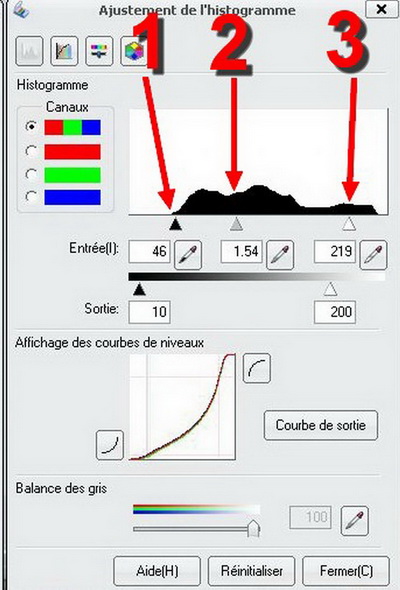
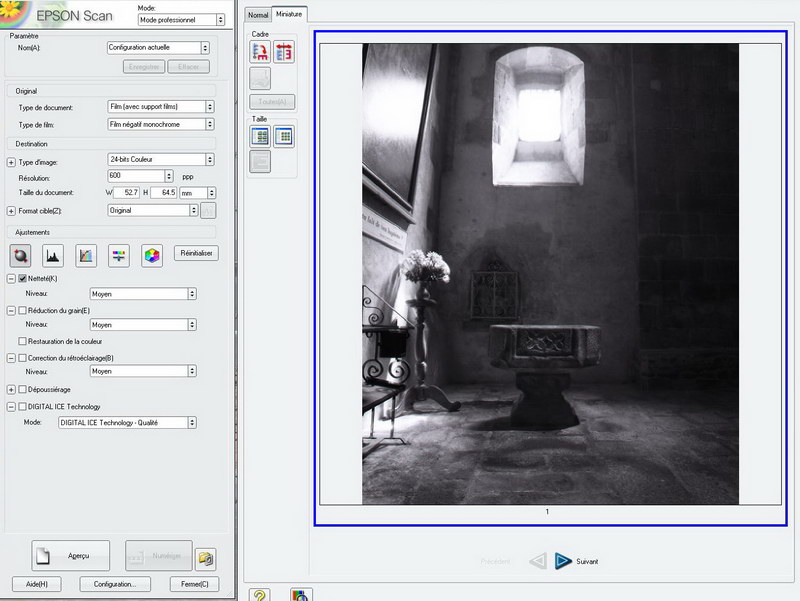
Il
va falloir modifier ces paramètres. Pousser les niveaux de sortie au
maximum, soit 0 et 255. Ensuite placer les niveaux d'entrées au pied de
l'histogramme. L'image résultante commence à montrer des détails
au niveau de la fenêtre. Par contre globalement elle est sombre,
alors il va falloir déplacer le point du milieu vers la gauche.
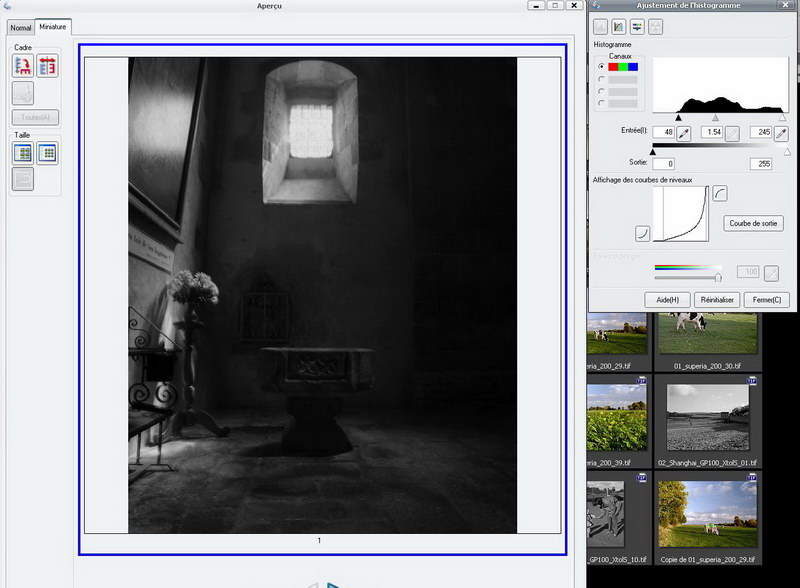
L'image
réelle est un peu différente de celle affichée dans le logiciel, c'est
pour cela qu'il ne faut pas hésiter à scanner en basse résolution pour
vérifier la pertinence des réglages.

Quelques autres réglages sont nécessaire avant de faire le scan définitif.
En 1 voila la courbe et en 2 un nouvelle onglet est ouvert, celui de la correction des tonalité. Cet onglet permet de modifier la courbe, et là, j'ai remontéles ombres et les tonalités moyennes.
En 1 voila la courbe et en 2 un nouvelle onglet est ouvert, celui de la correction des tonalité. Cet onglet permet de modifier la courbe, et là, j'ai remontéles ombres et les tonalités moyennes.
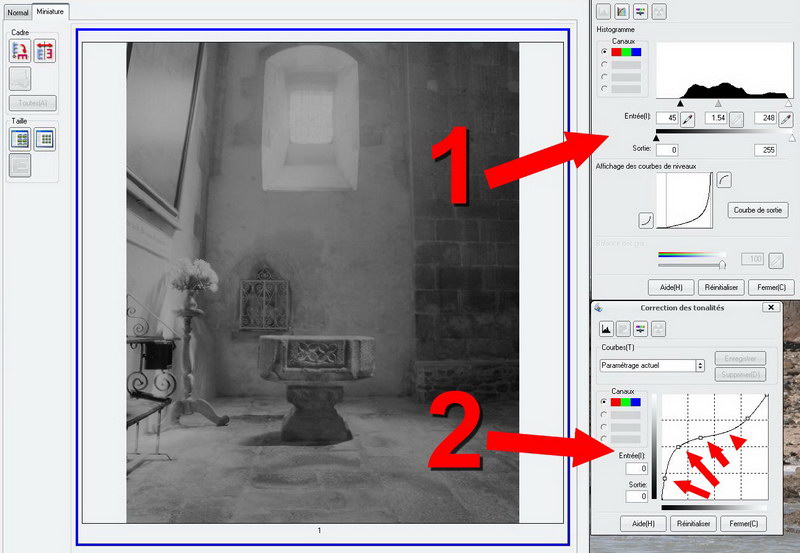
Voila
l'image de sortie, elle est un peu molle mais comporte le maximum
d'information nécessaire au traitement dans un logiciel de traitement
d'image spécialisé.

A
ce stade, j'ouvre Photoshop, le seul logiciel à l'heure actuel
(novembre 2010) à être capable de traiter des fichier 16 bits. Dans le
futur Gimp sera apte à traiter ces fichier car au moment ou j'écrit le
module 16 bits est en développement.J'ai ouvert l'onglet de niveaux et
nous voyons que la courbe est vide du coté des hautes lumières, à
droite.
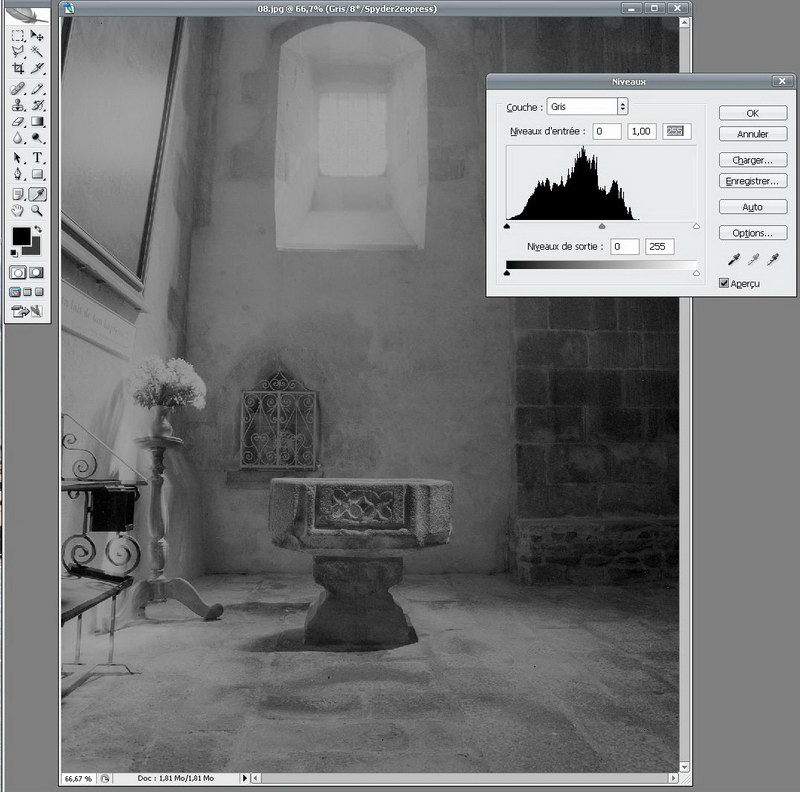
Je vais ramener le point de droite au pied de la courbe, ce qui va équilibrer l'image.
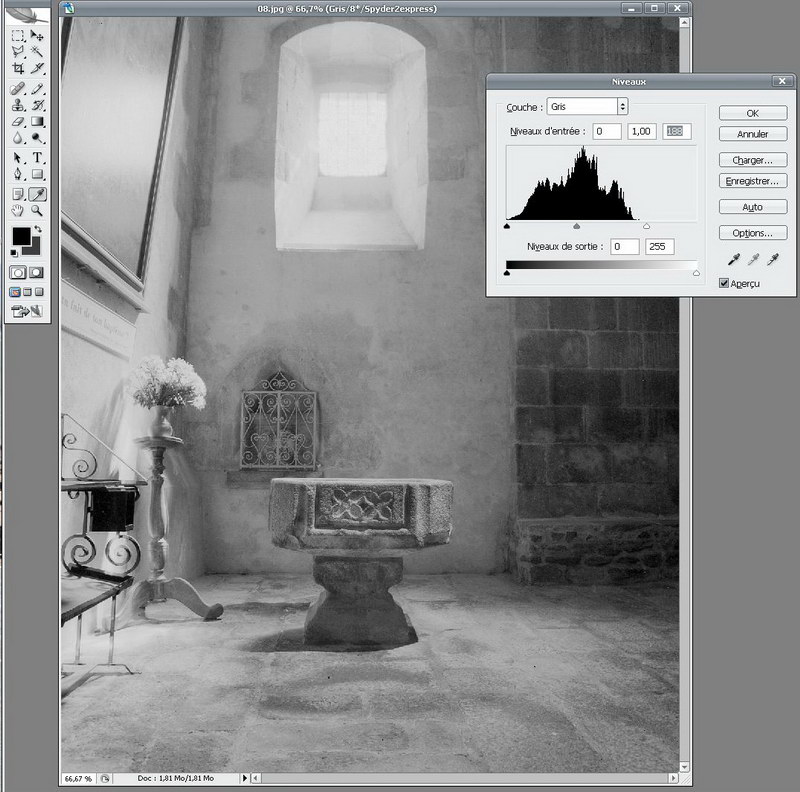
Ensuite j'ouvre l'onglet Courbes. Et je vais tirer vers le bas le milieu de la courbe pour augmenter le contraste.

Voila, l'image dégueulasse au départ est meilleure.

Maintenant je vais traiter une image facile, dont le contraste global est moindre. C'est toujours la même pellicule.
L'exposition automatique présente les mêmes défauts, elle oublie les hautes lumières et donnes des blanc brulés.
L'exposition automatique présente les mêmes défauts, elle oublie les hautes lumières et donnes des blanc brulés.
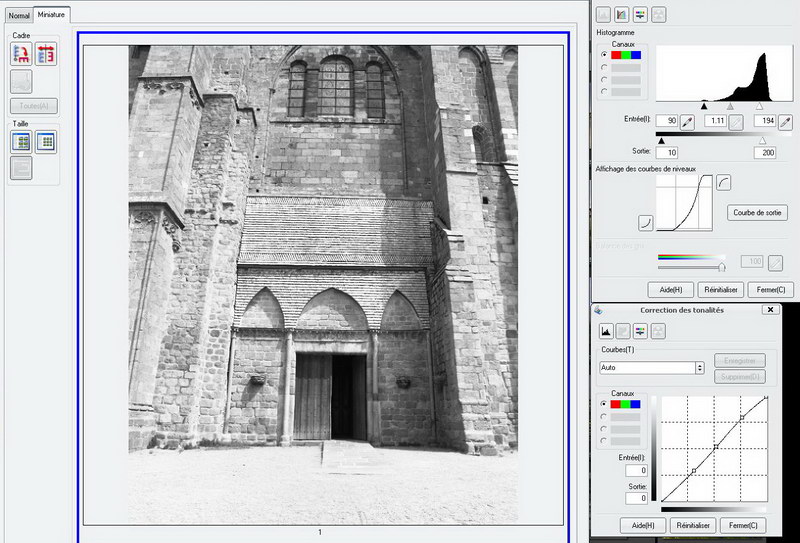
L'image apparait correcte mais les blancs sont cramés.
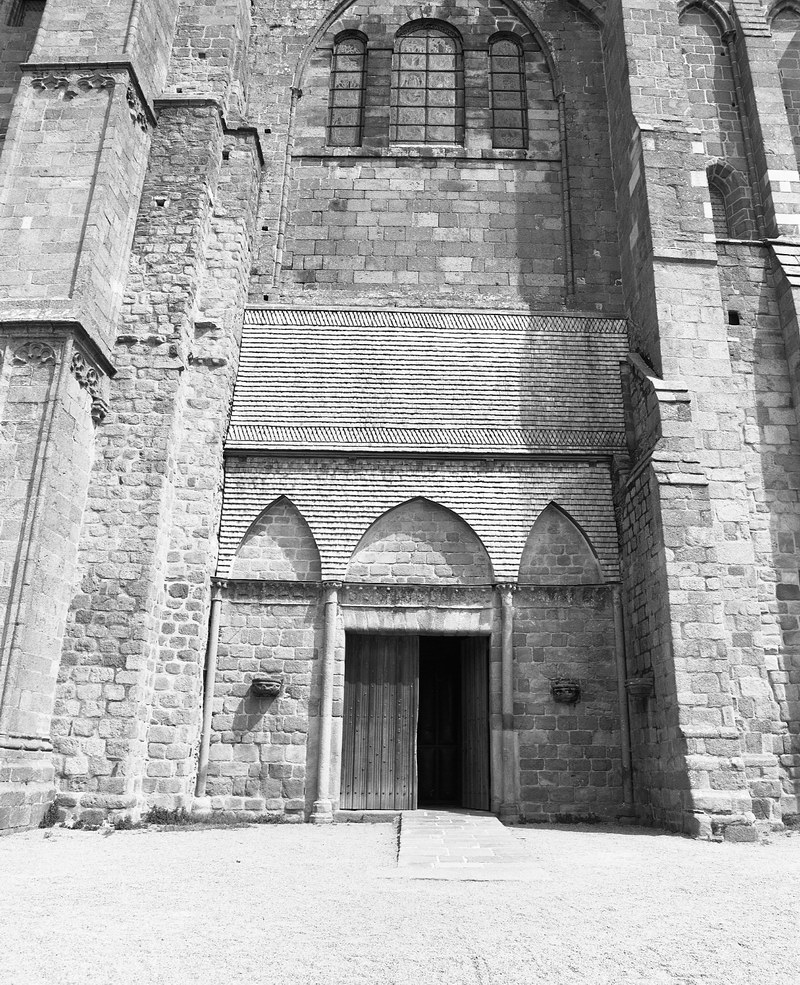
Je vais appliquer les mêmes réglages que pour l'image difficile à celle là.
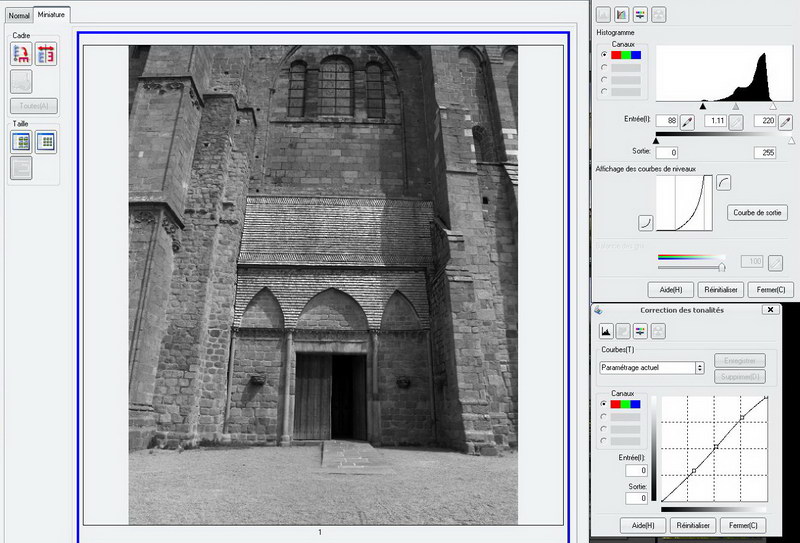
Voila, cette image est quand même plus satisfaisante, bien plus dense.
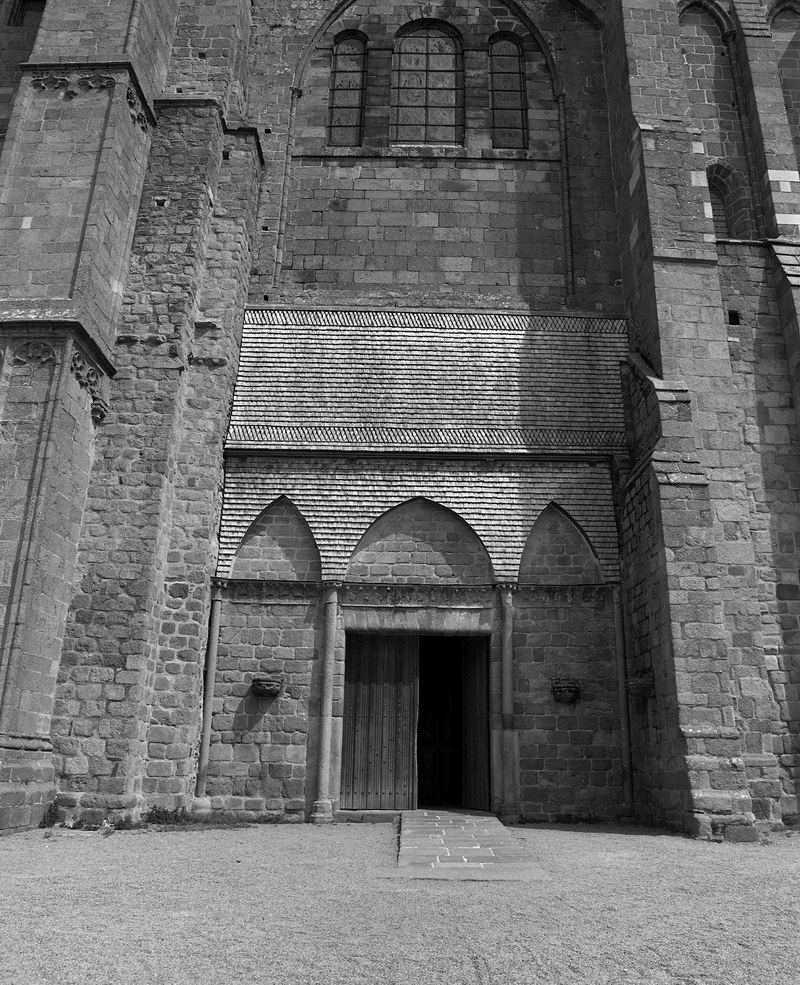
Voila la courbe de niveau sous Photoshop, aucune retouche sérieuse est nécessaire.
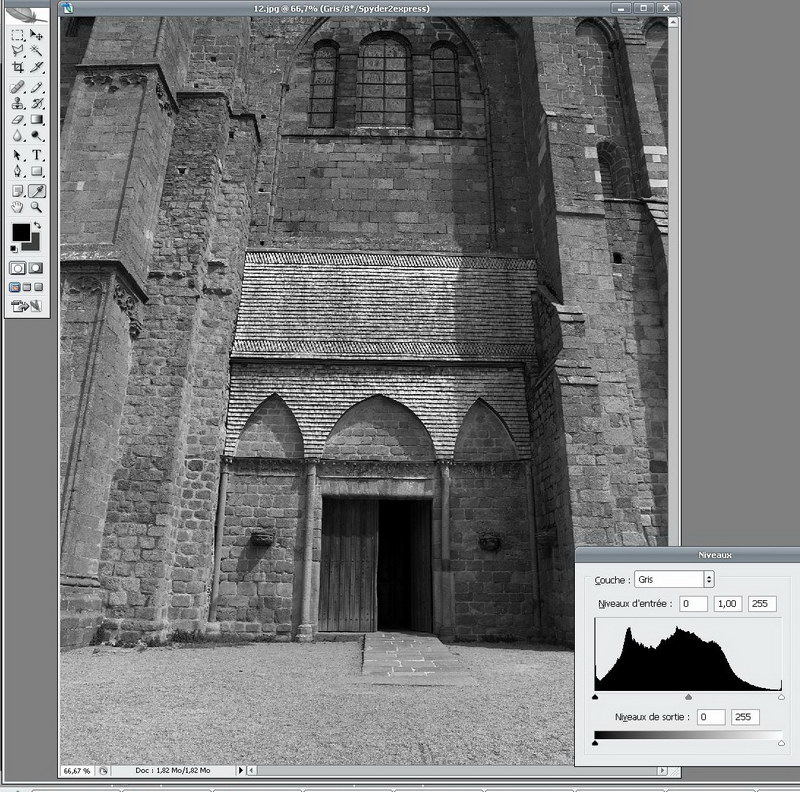
Méthode pour scanner avec de bon résultats la couleur.
Encore une pellicule 120, cette fois une Fuji Reala 100. Je scanne en 24 bits couleur, ce qui fait que pour traiter une image couleur, n'importe quel logiciel de traitement pourra fonctionner. Il ne faut pas s'appesantir sur les pétouilles, car j'ai oublié le coup de soufflette sur le scanner. Nous remarquons que la largeur de la courbe de niveau est plus étroite qu'en noir et blanc, cela est du à la présence du masque orange du film négatif couleur. L'exposition automatique s'en sort bien au niveau de la colorimétrie, mais comme en noir et blanc, les hautes lumières sont brulées.
Encore une pellicule 120, cette fois une Fuji Reala 100. Je scanne en 24 bits couleur, ce qui fait que pour traiter une image couleur, n'importe quel logiciel de traitement pourra fonctionner. Il ne faut pas s'appesantir sur les pétouilles, car j'ai oublié le coup de soufflette sur le scanner. Nous remarquons que la largeur de la courbe de niveau est plus étroite qu'en noir et blanc, cela est du à la présence du masque orange du film négatif couleur. L'exposition automatique s'en sort bien au niveau de la colorimétrie, mais comme en noir et blanc, les hautes lumières sont brulées.
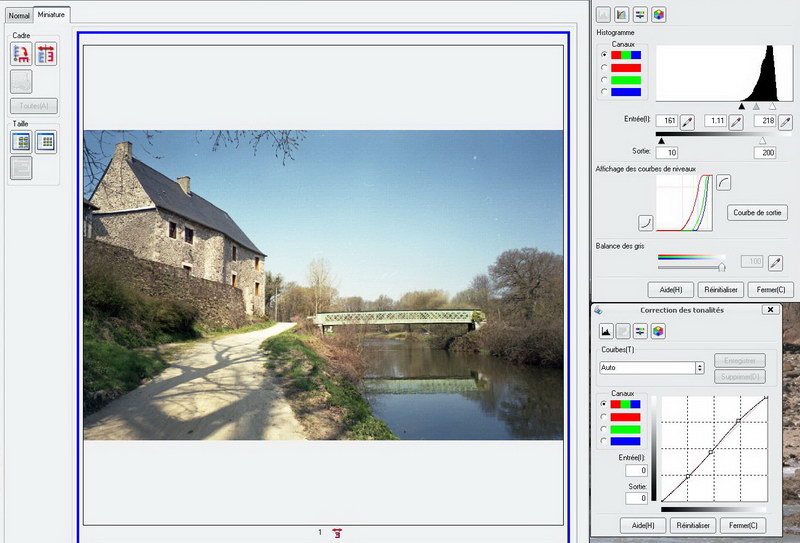

Je
vais faire la même chose que pour le noir et blanc, repousser les
points d'entrées de chaque coté de la courbe et aussi les points de
sorties. Par contre vous verrez que cela change complètement la
colorimétrie de l'image. Je vais corriger cela en utilisant la fonction
balance des gris du même onglet. Pour cela je vais trouver une partie
de l'image contenant un blanc pur, ou un gris neutre. Dans le cadre de
cette image, en l'absence de nuages, source idéale de blanc, je vais
trouver un gris +/- neutre sur le tuyau de la gouttière.
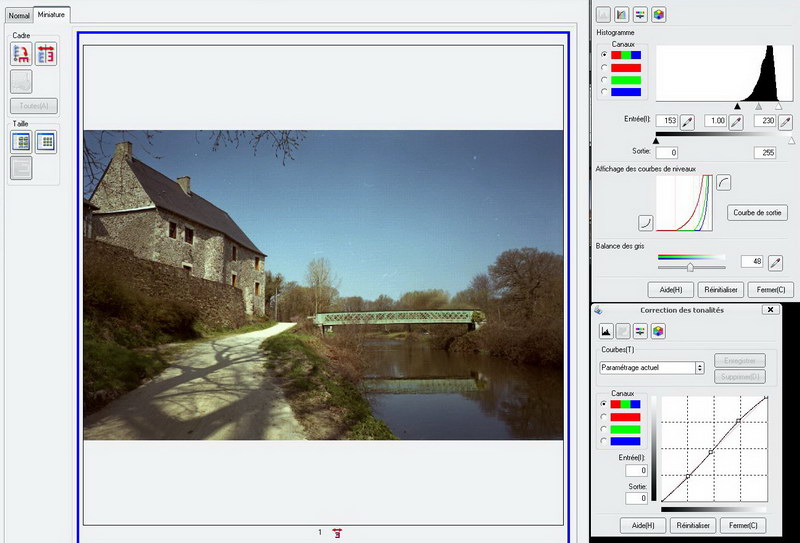
Voila, plus de points brulés mais une image un peu sombre et légèrement verte.

Après correction de la couleur dans Gimp, voila le résultat, bien meilleur.

Voila un autre exemple tiré de la même pellicule.
Exposition automatique:
Exposition automatique:
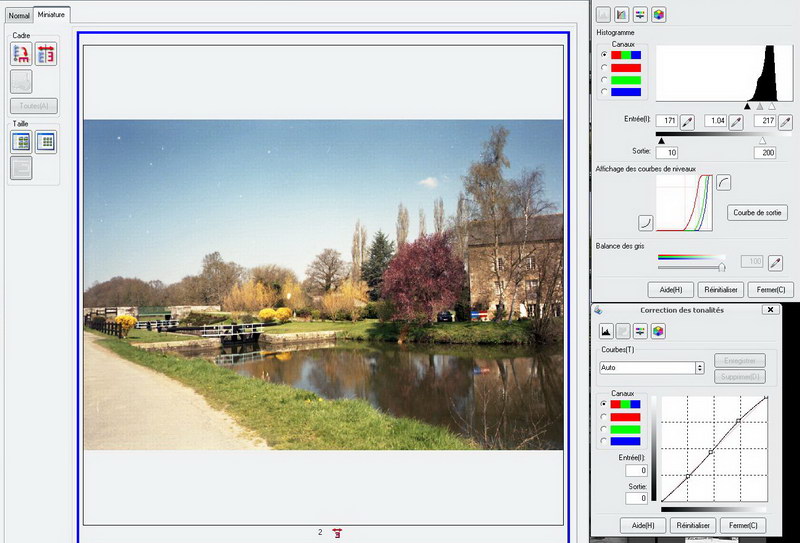

Correction de l'image et du point blanc (ou neutre).
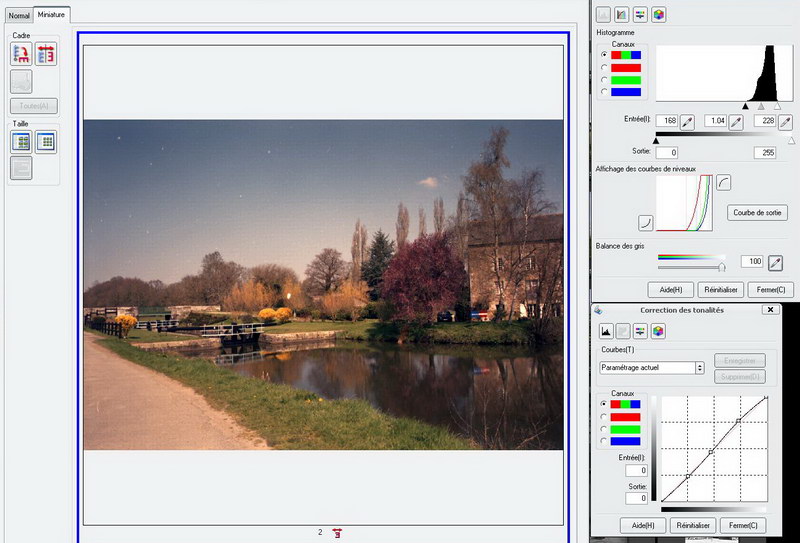
Voila l'image finale après un petit passage sous Gimp pour équilibrer une image qui restait bien trop jaune.

Conclusion, il n'est pas si simple de scanner un film, la méthode que je vous ai présenté est toute personnelle, elle est le résultat de nombreux tâtonnements et me donne de bon résultats. A vous de faire de même et de trouver vos propres réglages.
Retour à l'index général.